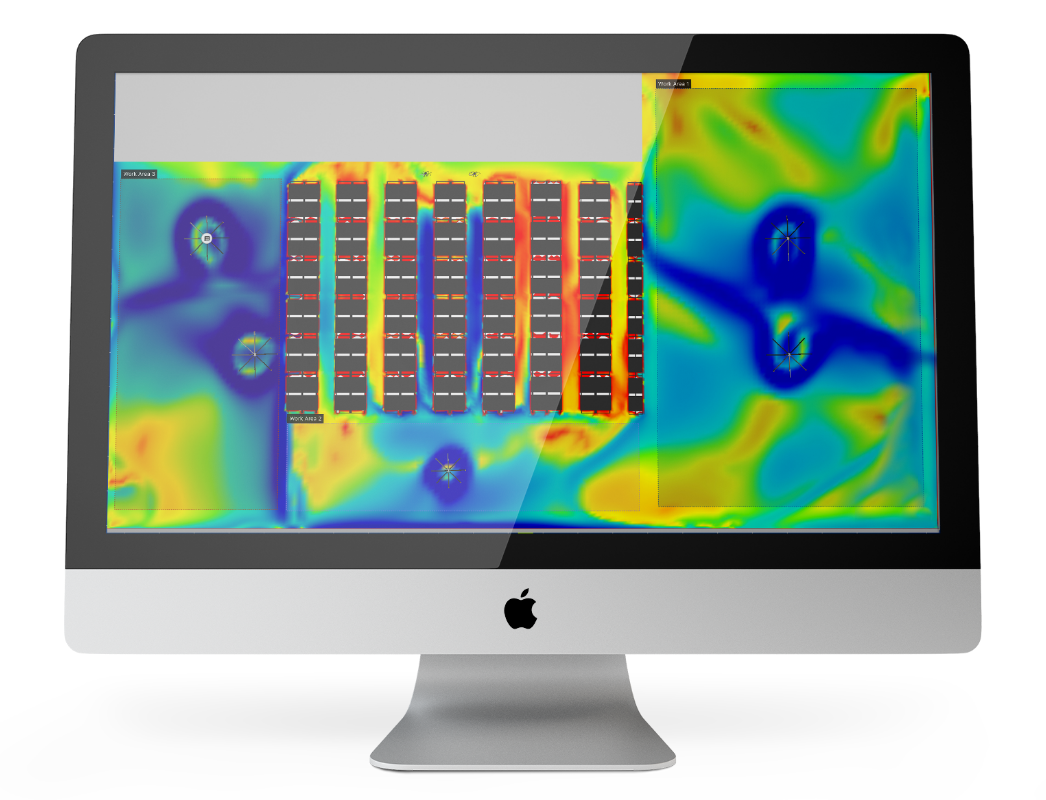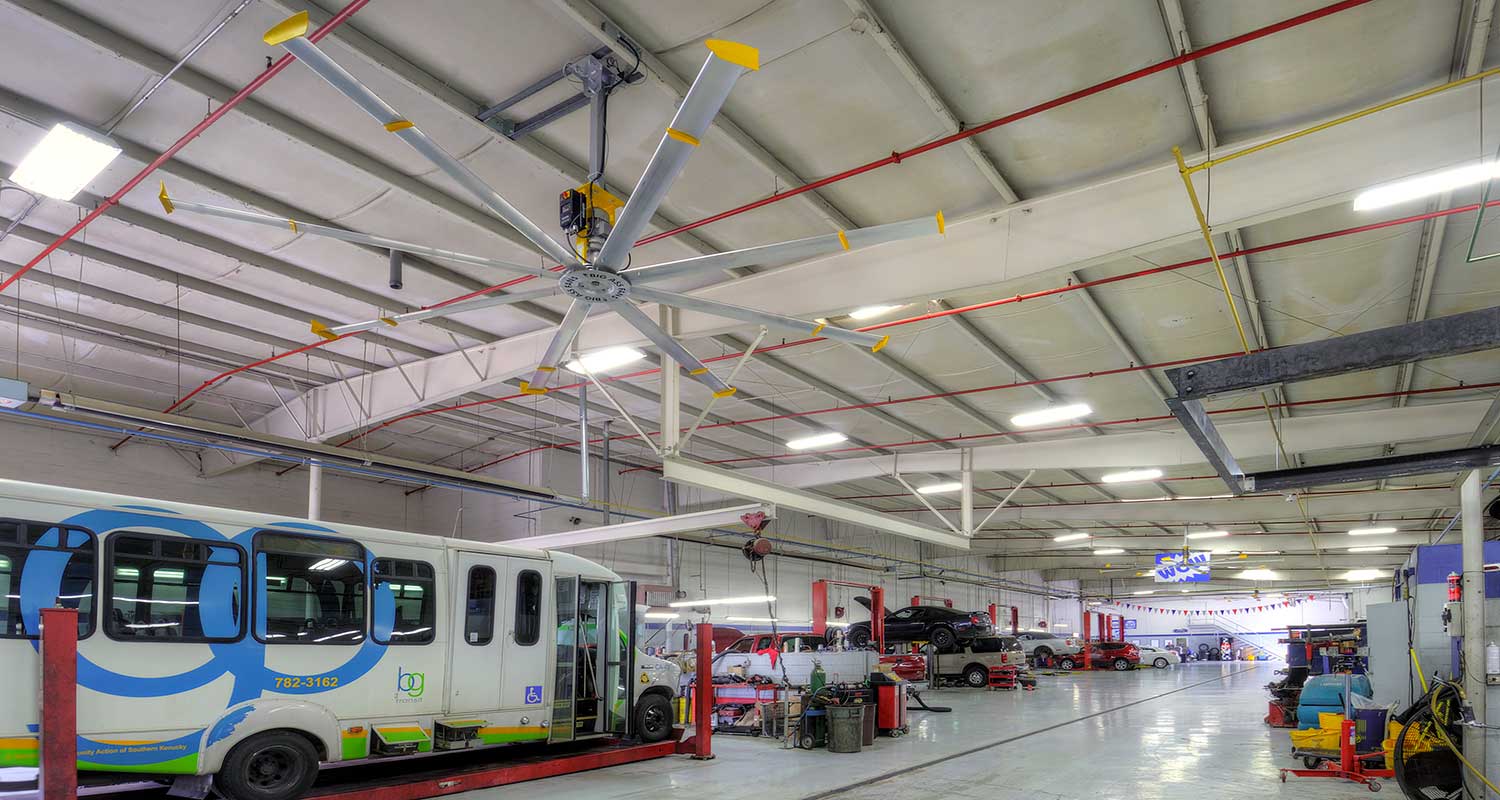Haiku C Soutien
Documents
Spécifications techniques
Garanties
Installation
Fonctionnement
FAQ
Se connecter
Comment réinitialiser les paramètres réseau de mon ventilateur ?
Remarque : une réinitialisation du réseau ne fera que rediffuser le réseau Wi-Fi par défaut Haiku . Tous les noms de produits, salles, événements et autres paramètres ne seront pas modifiés.
- Appuyez sur un bouton d'alimentation (ventilateur ou éclairage) de la télécommande et maintenez-le enfoncé pendant 5 secondes. Au bout de 5 secondes, les indicateurs LED bleus clignotent.

- Dans les 30 secondes qui suivent le clignotement des indicateurs LED, appuyez sur le bouton (plus) de la télécommande. Le ventilateur émet un signal sonore et ses voyants LED clignotent rapidement.

- Lorsque les indicateurs LED cessent de clignoter, la réinitialisation du réseau est terminée.
Si la séquence ci-dessus ne fonctionne pas, arrêtez complètement votre ventilateur et essayez ce qui suit :
- Sur la télécommande, appuyez sur la séquence de boutons suivante : Whoosh, Whoosh, Clear, Timer, Fan On/Off.
- Vous entendrez un bip après avoir appuyé sur chaque bouton, indiquant que le ventilateur a reçu la commande. Remarque : le ventilateur n'émet un bip que si les bips du ventilateur n'ont pas été désactivés.
- Lorsque la réinitialisation du réseau est acceptée, les voyants bleus du ventilateur forment un cercle. Vérifiez les paramètres Wi-Fi de votre appareil mobile pour vous assurer que le réseau du ventilateur est maintenant visible.
- Après une réinitialisation du réseau, les paramètres personnalisés de votre ventilateur (préférences, horaires, etc.) sont conservés.
Comment configurer l'application Haiku ?
AVANT DE CONFIGURER L'APPLICATION
- Obtenez le SSID (nom de réseau) et le mot de passe de votre routeur Wi-Fi. Si vous ne disposez pas d'un réseau Wi-Fi ou si vous ne souhaitez pas connecter vos produits Haiku à votre réseau, vous pouvez utiliser l'application pour transformer un produit Haiku en point d'accès Wi-Fi. Reportez-vous à la section Configuration de l'application ci-dessous pour obtenir des instructions. Remarque : les points d'accès Wi-Fi des produits Haiku ne disposent pas d'une connexion Internet.
- Installez et testez vos produits Haiku . Assurez-vous que vos produits sont alimentés en électricité. Utilisez la télécommande fournie pour tester le fonctionnement du ventilateur et de la lumière. Consultez les guides d'installation respectifs pour obtenir des instructions sur l'installation de votre produit.
MISE EN PLACE DE L'APPLICATION
APPAREILS IOS :
- Téléchargez l'application Haiku sur votre appareil iOS.
- Ouvrez l'application.
- Si vous utilisez Haiku pour la première fois, créez un compte.
- Si vous avez déjà un compte Haiku , connectez-vous, appuyez sur
 et appuyez sur Ajouter un produit.
et appuyez sur Ajouter un produit.
- Sur l'écran Configurons votre produit, appuyez sur Allons-y.
- Assurez-vous que votre produit Haiku est installé et sous tension, puis appuyez sur Suivant.
- Lorsque l'écran Connexion à votre appareil s'affiche, accédez à l'application Paramètres de votre appareil et naviguez jusqu'aux paramètres Wi-Fi. Le réseau par défaut de votre produit Haiku apparaît dans la liste des réseaux disponibles et commence par le mot Haiku (par exemple, Haiku_L_AA :BB:CC).
- Tapez sur le réseau Wi-Fi du produit Haiku et attendez que le symbole Wi-Fi apparaisse dans le menu d'état en haut de l'écran.
- Retournez à l'application Haiku Home.
- Appuyez sur Configurer et suivez les instructions pour nommer votre ventilateur et l'affecter à une pièce.
- Sur l'écran Connecter votre appareil, sélectionnez J'ai un réseau Wi-Fi si vous disposez d'un réseau existant à votre domicile.
- Si vous n'avez pas de réseau Wi-Fi, cliquez ici pour en savoir plus sur la mise en place d'un réseau AP.
- Sur l'écran suivant, sélectionnez votre réseau Wi-Fi dans la liste.
- Saisissez votre mot de passe Wi-Fi, puis appuyez sur Suivant.
- Lorsque le produit Haiku a réussi à se connecter à votre réseau, vous verrez apparaître le message suivant Félicitations ! message.
- Si vous recevez un message indiquant que votre produit Haiku n'a pas réussi à rejoindre le réseau, voir Mon ventilateur n'a pas réussi à rejoindre mon réseau Wi-Fi pour obtenir de l'aide.
Appuyez sur Ajouter un autre appareil pour connecter d'autres produits Haiku à votre réseau domestique.
Appuyez sur Terminé l'ajout de périphériques si vous n'avez plus de produits Haiku à connecter pour le moment.
APPAREILS ANDROID :
Important : Avant de commencer, assurez-vous que les services de localisation et le GPS sont activés dans les paramètres de votre appareil mobile.
- Téléchargez l'application Haiku sur votre appareil Android.
- Ouvrir l'application.
- Si vous utilisez Haiku pour la première fois, créez un compte.
- Si vous avez déjà un compte Haiku , connectez-vous, robinet
 et appuyez sur Ajouter un produit.
et appuyez sur Ajouter un produit.
- Sur l'écran Configurons votre produit, appuyez sur Allons-y.
- Assurez-vous que votre produit Haiku est installé et sous tension, puis appuyez sur Suivant.
- Si vous utilisez un appareil Android, il vous sera peut-être demandé d'autoriser l'accès à la localisation. Cela nous permet d'utiliser la radio Wi-Fi de votre téléphone/tablette pour localiser les appareils Haiku à proximité qui n'ont pas encore été configurés.
- Dans l'écran Connexion à votre produit , sélectionnez le réseau par défaut de votre produit Haiku dans la liste des produits (par exemple, Haiku Fan (AA:BB:CC) - les caractères entre parenthèses sont l'identifiant unique de chaque produit).
- A partir de la Configuration de la salle écran :
- Robinet Ajouter une pièce pour créer une nouvelle pièce.
- Sélectionnez le type de chambre.
- Donnez un nom à votre pièce, puis appuyez sur Suivant.
- Choisissez une salle déjà créée (si vous avez déjà configuré un ou plusieurs produits Haiku ).
- Veillez à placer dans la même pièce les éléments qui doivent fonctionner ensemble (par exemple, un ventilateur et une commande murale).
- Robinet Ajouter une pièce pour créer une nouvelle pièce.
- Nommez votre produit Haiku , puis appuyez sur Suivant.
- Sur l'écran Connexion au Wi-Fi, sélectionnez votre réseau Wi-Fi dans la liste.
- Saisissez le mot de passe de votre réseau Wi-Fi et appuyez sur Suivant.
- Lorsque le produit Haiku a réussi à se connecter à votre réseau, vous verrez apparaître le message suivant Installation terminée ! Message.
- Si vous recevez un message indiquant qu'il semble y avoir un problème, voir Mon ventilateur n'a pas réussi à rejoindre mon réseau Wi-Fi pour obtenir de l'aide.
Appuyez sur Ajouter un autre produit pour connecter d'autres appareils Haiku à votre réseau domestique.
Appuyez sur Terminé si vous n'avez plus d'appareils Haiku à connecter pour le moment.
Je n'ai pas de réseau Wi-Fi, ou je ne veux pas connecter mon ventilateur à mon réseau Wi-Fi.
Si vous ne souhaitez pas connecter votre ventilateur à votre réseau Wi-Fi ou si vous ne disposez pas d'un réseau Wi-Fi, vous pouvez utiliser l'application Haiku Home pour transformer votre ventilateur en point d'accès Wi-Fi. Vous pouvez créer un point d'accès lors de la configuration initiale de l'application Haiku Home ou une fois la configuration de l'application terminée.
Remarque : Les points d'accès Wi-Fi des ventilateurs ne disposent pas d'une connexion internet.
APPAREILS IOS
Pour créer un point d'accès lors de la configuration initiale de l'application, appuyez sur Je n'ai PAS de réseau Wi-Fi sur l'écran Connecter votre appareil.
-
- Suivez les instructions à l'écran pour nommer votre réseau et créer un mot de passe. Appuyez sur Suivant.
- Lorsque vous y êtes invité, accédez aux paramètres Wi-Fi de votre appareil et connectez-vous à votre nouveau réseau.
- Retournez à l'application Haiku Home, faites défiler jusqu'au bas de l'écran et appuyez sur Okay ! Je suis de retour!
- Si vous souhaitez ajouter d'autres produits Haiku au réseau, appuyez sur Ajouter un autre appareil. Sinon, appuyez sur Fin de l'ajout de périphériques.
- Votre ventilateur Haiku est maintenant un point d'accès !
Pour créer un point d'accès après la configuration initiale de l'application.
-
- Robinet
 puis tapez sur Pièces et dispositifs.
puis tapez sur Pièces et dispositifs. - Tapez sur le nom du ventilateur que vous souhaitez utiliser comme point d'accès.
- Appuyez sur Configuration du réseau, puis sur Créer un réseau Wi-Fi.
- Suivez les instructions à l'écran pour nommer votre réseau et créer un mot de passe. Appuyez sur Suivant.
- Lorsque le réseau a été créé, appuyez sur Terminé.
- Accédez aux paramètres Wi-Fi de votre appareil mobile et connectez-vous à votre nouveau réseau.
- Pour connecter d'autres produits Haiku au nouveau réseau, appuyez sur
 puis tapez sur Ajouter un produit.
puis tapez sur Ajouter un produit.
- Robinet
APPAREILS ANDROÏDES
Pour créer un point d'accès lors de la configuration initiale de l'application, appuyez sur Créer un réseau sans fil dans l'écran Connexion au Wi-Fi.
-
- Suivez les instructions à l'écran pour nommer votre réseau et créer un mot de passe. Appuyez sur Suivant.
- Si vous souhaitez ajouter d'autres produits Haiku au réseau, appuyez sur Ajouter un autre produit. Sinon, appuyez sur Terminé.
- Votre ventilateur Haiku est maintenant un point d'accès !
Pour créer un point d'accès après la configuration initiale de l'application :
-
- Robinet
 et ensuite Paramètres.
et ensuite Paramètres. - Appuyez sur Appareils, puis sélectionnez le nom de l'éventail que vous souhaitez utiliser comme point d'accès.
- Appuyez sur Paramètres Wi-Fi, appuyez sur Wi-Fi, puis sélectionnez Créer un réseau sans fil.
- Suivez les instructions à l'écran pour nommer votre réseau et créer un mot de passe. Appuyez sur Suivant.
- Pour connecter d'autres produits Haiku au nouveau réseau, appuyez sur
 puis tapez sur Ajouter un produit.
puis tapez sur Ajouter un produit.
- Robinet
J'ai un nouveau routeur, ou le nom ou le mot de passe de mon réseau Wi-Fi a changé, et je ne peux plus contrôler mon ventilateur.
Si votre SSID (nom de réseau) Wi-Fi ou votre mot de passe a changé, ou si vous avez un nouveau routeur, votre ventilateur ne pourra pas communiquer avec votre routeur. Pour les faire fonctionner à nouveau ensemble, essayez ce qui suit :
- Réinitialisez les paramètres de votre ventilateur en suivant les instructions ici (Haiku fans) ou ici (ventilateurs es6 et i6 ).
- Robinet
 puis tapez sur Ajouter un produit.
puis tapez sur Ajouter un produit. - Suivez les instructions à l'écran pour connecter votre ventilateur au nouveau routeur Wi-Fi. Assurez-vous de connaître votre nouveau SSID (nom de réseau) Wi-Fi et votre mot de passe. Pour plus de détails sur la procédure d'installation, consultez les instructions ici (ventilateursHaiku ) ou ici (ventilateurs es6 et i6 ).
Mon ventilateur n'a pas réussi à se connecter à mon réseau Wi-Fi.
- Assurez-vous d'avoir saisi le bon mot de passe Wi-Fi lors de la configuration du ventilateur. Veuillez noter que les noms de réseau Wi-Fi et les mots de passe contenant des guillemets (") ne fonctionneront pas avec les ventilateurs Big Ass.
- Assurez-vous que votre appareil mobile est connecté au même réseau que celui auquel vous avez tenté de connecter le ventilateur.
- Assurez-vous que votre ventilateur est à portée de votre routeur. Consultez les spécifications du routeur pour plus de détails sur les portées et les fonctions.
Si vous avez vérifié ces conditions, mais que votre ventilateur ne se connecte toujours pas à votre réseau, réinitialisez les paramètres de votre ventilateur en suivant les instructions ici (ventilateursHaiku ) ou ici (ventilateurs es6 et i6 ).
- Après avoir réinitialisé les paramètres du ventilateur, connectez votre appareil mobile au réseau Wi-Fi de votre domicile. Dans l'application, appuyez sur
 puis tapez sur Ajouter un produit.
puis tapez sur Ajouter un produit. - Suivez les instructions à l'écran pour reconnecter votre ventilateur à votre réseau Wi-Fi. Assurez-vous d'avoir préparé votre SSID (nom de réseau) et votre mot de passe Wi-Fi.
J'essaie de connecter mon produit Haiku à mon réseau Wi-Fi, mais je ne vois pas mon réseau dans l'application Haiku .
- Assurez-vous que votre réseau est protégé par un mot de passe.*
- Assurez-vous que votre réseau est compatible avec la norme 802.11 b/g/n. Pour confirmer que votre réseau est compatible avec la norme 802.11 b/g/n, vérifiez les paramètres de votre routeur ou contactez son fabricant.
- Assurez-vous que le SSID de votre réseau n'est pas caché.
- Assurez-vous que votre réseau émet en 2,4 GHz. Les réseaux 5 GHz ne sont pas pris en charge et ne s'affichent pas.
*WEP et les réseaux ouverts ne sont pas pris en charge.
Je ne vois pas mon ventilateur dans l'application Haiku .
- Vérifiez les paramètres Wi-Fi de votre appareil mobile pour vous assurer qu'il est connecté au même réseau Wi-Fi que votre ventilateur. Si ce n'est pas le cas, vous ne verrez pas votre ventilateur dans l'application.
- Si vous n'avez pas connecté votre ventilateur à l'application, vérifiez les paramètres Wi-Fi de votre appareil mobile pour voir si le réseau par défaut du ventilateur est en cours de diffusion. Si vous voyez ce réseau, installez l'application Haiku et ajoutez votre fan.
- Appareils iOS : le réseau Haiku prendra le format Haiku_L_AA :BB:CC
- Appareils Android : le réseau Haiku prendra le format Haiku Fan (AA:BB:CC)
- Si vous avez déjà connecté votre ventilateur à l'application, il se peut qu'il ait temporairement perdu sa connexion réseau. Essayez les solutions suivantes, l'une après l'autre :
- Réinitialisation progressive : Sur la télécommande, maintenez le bouton d'alimentation enfoncé pendant 5 secondes. Lorsque l'anneau LED bleu s'allume, relâchez le bouton d'alimentation.
- Cycle d'alimentation : Coupez l'alimentation du ventilateur pendant une minute à l'aide d'un interrupteur ou d'un disjoncteur, puis rétablissez-la.
- Réinitialisation du réseau : Voir Comment réinitialiser les paramètres réseau de mon ventilateur.
À propos de Haiku C
L'application Haiku est-elle disponible pour iOS et Android ?
Quelles sont les règles d'autorisation pour mon ventilateur ?
Respectez les consignes de dégagement suivantes lors de l'installation de votre ventilateur afin d'éviter d'endommager le ventilateur ou son environnement.
J'ai perdu ma télécommande. Puis-je en acheter une autre ?
Bien sûr ! Vous pouvez en commander un nouveau ici.
Quel type de boîte de sortie de plafond dois-je utiliser pour suspendre mon ventilateur ?
Nous recommandons l'utilisation d'une boîte de sortie standard homologuée UL pour les ventilateurs et son installation sur une poutre ou une solive. La boîte de sortie doit être marquée comme acceptable pour le support de ventilateur. La plupart des boîtes de sortie couramment utilisées pour les luminaires suspendus ne sont pas conçues pour supporter un ventilateur et peuvent devoir être remplacées.
Mon Haiku s'installera-t-il dans une boîte de jonction de type "pancake" ?
Haiku s'installera dans n'importe quelle boîte de jonction compatible avec les ventilateurs. Certains clients peuvent choisir de modifier le couvercle de l'auvent pour des raisons esthétiques.
J'ai un produit similaire à celui-ci, mais je n'arrive pas à trouver la garantie. Que dois-je faire ?
Nous sommes là pour vous aider ! Veuillez contacter le service clientèle pour toute question relative à la garantie.
Contrôler Haiku C
Comment restaurer les paramètres d'usine de mon ventilateur ?
Remarque : une réinitialisation d'usine permet de rediffuser le réseau Wi-Fi par défaut Haiku , d'effacer tous les noms d'appareils et de salles, de supprimer les événements programmés existants et de rétablir les valeurs d'origine de tous les autres paramètres.
- Appuyez sur n'importe quel bouton d'alimentation (ventilateur ou éclairage) de votre télécommande et maintenez-le enfoncé pendant 5 secondes. Au bout de 5 secondes, les indicateurs LED bleus clignotent.

- Dans les 30 secondes qui suivent le clignotement des DEL, appuyez sur n'importe quelle touche
 de votre télécommande. Le ventilateur émet un signal sonore et ses DEL clignotent rapidement.
de votre télécommande. Le ventilateur émet un signal sonore et ses DEL clignotent rapidement. - Lorsque les indicateurs LED cessent de clignoter, la réinitialisation d'usine est terminée.
Si la séquence de réinitialisation ci-dessus n'a pas fonctionné, arrêtez complètement votre ventilateur et essayez ce qui suit :
- Appuyez sur la séquence de boutons suivante sur la télécommande : Whoosh, Whoosh, Clear, Timer, Speed Down.
- Vous entendrez un bip après avoir appuyé sur chaque bouton, indiquant que le ventilateur a reçu la commande.
- Lorsque les indicateurs LED cessent de clignoter, la réinitialisation d'usine est terminée. Vérifiez les paramètres Wi-Fi de votre appareil mobile pour vous assurer que le réseau du ventilateur est maintenant visible.
Comment désactiver le signal Wi-Fi de mon ventilateur Haiku ?
Remarque : la désactivation du signal Wi-Fi de vos produits Haiku les rendra invisibles dans les paramètres Wi-Fi de vos appareils mobiles et empêchera la connexion à l'application Haiku .
- Assurez-vous que votre ventilateur dispose de la version 2.3.2 du micrologiciel (ou d'une version ultérieure). Pour connaître la version du micrologiciel de votre ventilateur, ouvrez l'application Haiku Home, appuyez sur
 puis appuyez sur Mise à jour du micrologiciel pour voir la version du micrologiciel de chaque produit connecté à Haiku . Si nécessaire, vous pouvez mettre à jour le micrologiciel de votre ventilateur à partir de cet écran.
puis appuyez sur Mise à jour du micrologiciel pour voir la version du micrologiciel de chaque produit connecté à Haiku . Si nécessaire, vous pouvez mettre à jour le micrologiciel de votre ventilateur à partir de cet écran. - Rétablir les paramètres d'usine de votre ventilateur .
- Tout en pointant la télécommande vers le ventilateur, appuyez sur le bouton ON/OFF du ventilateur et maintenez-le enfoncé jusqu'à ce que les indicateurs LED clignotent.
- Dans les 30 secondes qui suivent, appuyez cinq fois sur la touche "plus".
- Les indicateurs LED s'allument brièvement puis cessent de clignoter. Le signal Wi-Fi du ventilateur est maintenant désactivé.
Remarque : Pour réactiver le signal Wi-Fi des produits, effectuez une réinitialisation du réseau à l'aide de la télécommande.
Puis-je inverser mon ventilateur à l'aide de la télécommande IR ?
Oui. Cependant, Big Ass Fans ne recommande pas d'inverser votre ventilateur. Faites plutôt tourner le ventilateur à faible vitesse pour faire circuler l'air en douceur sans créer de courant d'air. Vous n'êtes pas convaincu ? Cliquez ici pour découvrir pourquoi il n'est pas nécessaire d'inverser votre ventilateur (surtout en hiver).
Si vous souhaitez toujours inverser votre ventilateur, procédez comme suit :
- Arrêter complètement le ventilateur.
- Sur la télécommande IR, appuyez sur Whoosh, Whoosh, Whoosh, Speed Up (ou Fan Power).
À quoi servent les touches Whoosh, Timer, Sleep et Clear de la télécommande ?
- Le mode Whoosh fait varier la vitesse du ventilateur pour simuler des brises naturelles. Réglez le ventilateur à la vitesse maximale souhaitée, puis appuyez sur le bouton Whoosh. Pour quitter le mode Whoosh, appuyez sur la touche Marche/Arrêt, modifiez manuellement la vitesse du ventilateur ou appuyez à nouveau sur la touche Whoosh.
- Les commandes Sleep, Timer et Clear varient selon que les ventilateurs sont équipés ou non de SenseME.
SÉRIE I, HAIKU L AVEC MODULE WI-FI, ET AUTRES VENTILATEURS DOTÉS DE CAPTEURS
- Veille: Appuyez sur le bouton Sommeil pour activer les paramètres du mode Sommeil tels qu'ils sont spécifiés dans l'application Haiku . Appuyez à nouveau sur cette touche pour désactiver les paramètres de veille.
- Minuterie : Appuyez sur la touche Minuterie une fois pour chaque heure pendant laquelle vous souhaitez que le ventilateur fonctionne. Le ventilateur s'éteint après le nombre d'heures sélectionné. Par exemple, si vous appuyez cinq fois sur la touche Timer, le ventilateur s'arrêtera au bout de cinq heures de fonctionnement.
- Effacer : Appuyez sur le bouton Effacer pour désactiver la minuterie, si elle est actuellement active.
VENTILATEURS HAIKU L SANS MODULE WI-FI
- Veille : Appuyez sur la touche Sleep pour régler une minuterie de huit heures. Le ventilateur diminue de vitesse chaque heure jusqu'à ce qu'il atteigne la vitesse 1. Le ventilateur s'éteint automatiquement au bout de huit heures.
HAÏKU C, FANS DE NON-SENS (À L'EXCEPTION DU HAÏKU L)
- Minuterie : Appuyez sur la touche Minuterie une fois pour chaque heure pendant laquelle vous souhaitez que le ventilateur fonctionne. Le ventilateur s'éteint après le nombre d'heures sélectionné. Par exemple, si vous appuyez cinq fois sur la touche Timer, le ventilateur s'arrêtera au bout de cinq heures de fonctionnement.
- Veille : Appuyez sur la touche Sleep lorsque la minuterie est activée, et le ventilateur diminuera sa vitesse une fois par heure jusqu'à ce qu'il atteigne la vitesse 1 ou jusqu'à ce que la minuterie se termine.
- Effacer : Appuyez sur le bouton Effacer pour désactiver la minuterie ou le mode veille.
Comment inverser mon ventilateur ?
Remarque : Big Ass Fans recommande de ne jamais inverser le sens de rotation de votre ventilateur - il suffit de le faire fonctionner à une vitesse lente en marche avant pendant l'hiver pour que votre espace reste confortable du sol au plafond. Cliquez sur le lien suivant ici pour en savoir plus sur la déstratification.
UTILISATION DE LA TÉLÉCOMMANDE:
Arrêtez complètement le ventilateur, puis appuyez sur la séquence de boutons suivante de la télécommande : Whoosh, Whoosh, Whoosh, Speed Up (ou On/Off du ventilateur). Répétez l'opération pour remettre le ventilateur en marche avant.
UTILISER L'APPLICATION HAÏKU:
IOS
- Arrêter complètement le ventilateur.
- Dans l'application Haiku Home, tapez sur
 , puis appuyez sur Pièces et dispositifs.
, puis appuyez sur Pièces et dispositifs. - Sélectionnez le ventilateur que vous souhaitez inverser.
- Basculer le commutateur Reverse Fan pour activer ou désactiver l'inversion.
ANDROID
- Arrêter complètement le ventilateur.
- Dans l'application Haiku Home, tapez sur
 puis appuyez sur Paramètres.
puis appuyez sur Paramètres. - Tapez sur Devices et sélectionnez le ventilateur que vous souhaitez inverser.
Qu'est-ce que le mode Whoosh et comment fonctionne-t-il ?
Le mode Whoosh® fait varier silencieusement la vitesse du ventilateur pour imiter les brises naturelles rafraîchissantes. Activez le mode Whoosh pour profiter de la sensation d'air frais lors d'une journée chaude, ou à tout moment.
ACTIVATION DU MODE WHOOSH
- Dans l'application Haiku , appuyez sur une pièce sur l'écran d'accueil, puis appuyez sur
 .
. - Basculez sur Whoosh pour l'activer, puis appuyez sur Terminé.
DÉSACTIVATION DU MODE "WHOOSH
- Dans l'application Haiku , appuyez sur une pièce sur l'écran d'accueil, puis appuyez sur
 .
. - Basculez sur Whoosh pour le désactiver, puis appuyez sur Terminé.
Comment faire fonctionner ensemble mes produits Haiku ?
Pour que vos produits Haiku fonctionnent ensemble, veillez à les placer dans la même "pièce" lorsque vous les connectez pour la première fois à l'application Haiku .
Suivez les instructions ci-dessous pour adapter vos "pièces" à vos préférences.
AJOUT D'UNE PIÈCE
IOS
- Dans l'application Haiku , tapez sur
 puis tapez sur Pièces et dispositifs
puis tapez sur Pièces et dispositifs - Robinet Editerpuis tapez sur
 .
. - Spécifiez le type et le nom de la pièce, puis appuyez sur Enregistrer.
- Faites glisser le(s) produit(s) que vous souhaitez ajouter à la pièce sous l'intitulé de la pièce.
- Tapez sur Done deux fois pour revenir à l'écran d'accueil.
ANDROID
- Dans l'application Haiku , tapez sur
 puis appuyez sur Paramètres et sélectionnez Chambres.
puis appuyez sur Paramètres et sélectionnez Chambres. - Appuyez sur le bouton dans le coin supérieur droit et sélectionnez Ajouter une pièce.
- Donnez un nom à votre pièce, choisissez un type de pièce et sélectionnez les appareils inclus dans cette pièce, puis appuyez sur OK.
- Appuyez sur le bouton retour pour revenir à Room Settings et vérifiez que votre nouvelle salle a été créée.
Remarque : vous devez attribuer un produit Haiku à une salle nouvellement créée. Si vous créez une nouvelle salle mais que vous quittez Rooms & Devices avant d'avoir ajouté un produit, la nouvelle salle sera supprimée.
SUPPRESSION D'UNE SALLE
IOS
- Dans l'application Haiku , tapez sur
 puis tapez sur Pièces et dispositifs.
puis tapez sur Pièces et dispositifs. - Tapez sur Modifier.
- Faites glisser tous les produits sous l'intitulé de la pièce que vous souhaitez supprimer.
- Appuyez sur Done deux fois pour revenir à l'écran d'accueil. La pièce est supprimée de l'écran d'accueil.
ANDROID
- Dans l'application Haiku , tapez sur
 puis appuyez sur Paramètres et sélectionnez Chambres.
puis appuyez sur Paramètres et sélectionnez Chambres. - Sélectionnez la pièce que vous souhaitez supprimer.
- Tapez Appareils inclus et décochez chaque appareil de la liste.
- Appuyez sur OK, puis appuyez sur le bouton Retour pour vérifier que la pièce a été supprimée.
DÉPLACER UN PRODUIT DANS UNE AUTRE PIÈCE
IOS
- Dans l'application Haiku , tapez sur
 puis tapez sur Pièces et dispositifs.
puis tapez sur Pièces et dispositifs. - Tapez sur Modifier.
- Faites glisser le produit sous l'intitulé de la pièce souhaitée.
- Tapez sur Done deux fois pour revenir à l'écran d'accueil.
ANDROID
- Dans l'application Haiku , sélectionnez la salle de destination sur l'écran d'accueil.
- Appuyez sur le bouton dans le coin supérieur droit de cet écran et sélectionnez Paramètres de la pièce.
- Tapez Appareils incluspuis cochez les cases en regard des noms des appareils que vous souhaitez voir figurer dans cette pièce.
- Tapez sur OK.
DÉTAILS DE LA SALLE D'ÉDITION
IOS
- Dans l'application Haiku , tapez sur
 puis tapez sur Pièces et dispositifs.
puis tapez sur Pièces et dispositifs. - Robinet
 à côté du nom de la pièce.
à côté du nom de la pièce. - Modifiez le type ou le nom de la pièce, puis appuyez sur le bouton Précédent.
- Appuyez sur Done pour revenir à l'écran d'accueil.
ANDROID
- Dans l'application Haiku , sélectionnez la pièce que vous souhaitez modifier sur l'écran d'accueil.
- Appuyez sur le bouton dans le coin supérieur droit de cet écran et sélectionnez Paramètres de la pièce.
- Effectuez les modifications souhaitées.
ÉCRANS DE CONTRÔLE DES SALLES
Appuyez sur une pièce sur l'écran d'accueil pour accéder à l'écran Contrôle de la pièce. Vous pouvez contrôler simultanément tous les produits Haiku dans une pièce à partir de l'écran Room Control. Appuyez sur une icône de fonctionnalité en bas de l'écran Contrôle de la pièce pour accéder à l'écran de contrôle de la fonctionnalité.
Note : Les fonctionnalités disponibles dépendent des types de produits contenus dans la pièce.
Comment redémarrer (cycle d'alimentation) mon ventilateur à l'aide de la télécommande ?
- Appuyez sur le bouton On/Off du ventilateur et maintenez-le enfoncé jusqu'à ce que les indicateurs LED du ventilateur commencent à clignoter.
- Dans les 30 secondes qui suivent l'allumage des DEL, appuyez à nouveau sur le bouton On/Off du ventilateur pour terminer le redémarrage.
- Lorsque les indicateurs LED cessent de clignoter, le redémarrage est terminé.

Comment puis-je connecter mes produits Haiku à mon compte Haiku ?
Pour coupler vos produits Haiku avec des appareils tiers comme Amazon Echo, le thermostat d'apprentissage Nest et le thermostat intelligent ecobee, ils doivent être connectés à votre compte Haiku .
CONNECTER LES PRODUITS HAIKU À VOTRE COMPTE HAIKU
Pour connecter un produit Haiku à votre compte Haiku , le produit doit être connecté à l'application et à votre réseau Wi-Fi domestique. Votre appareil mobile doit également être connecté à votre réseau Wi-Fi domestique. Voir Comment configurer l'application Haiku ? pour obtenir des instructions.
- Dans l'application Haiku , tapez sur
 puis appuyez sur Maison intelligente Intégration (iOS) ou Intégrations (Android).
puis appuyez sur Maison intelligente Intégration (iOS) ou Intégrations (Android). - Sous Other Haiku Devices, appuyez sur + en regard du produit pour le connecter à votre compte.
- Le produit sera ajouté sous My Haiku Devices.
SUPPRIMER LES PRODUITS HAIKU DE VOTRE COMPTE HAIKU
- Dans l'application Haiku , tapez sur
 puis appuyez sur Maison intelligente Intégration.
puis appuyez sur Maison intelligente Intégration. - Sous Mes appareils Haikuappuyez sur le produit que vous souhaitez supprimer.
- iOS : Tapez sur Supprimer
- Android : Appuyez sur le bouton dans le coin supérieur droit de l'écran et sélectionnez Remove.
Le produit est désormais répertorié sous Other Haiku Devices. Vous pouvez reconnecter le produit à votre compte à chaque fois que vous êtes connecté à votre réseau Wi-Fi domestique en appuyant sur + à côté du nom du produit sous Other Haiku Devices.
Ma télécommande ne contrôle pas mon ventilateur.
Remarque : nos télécommandes IR étant programmées de manière universelle, aucun "couplage" n'est nécessaire. Toutefois, si vous avez des difficultés à faire fonctionner votre télécommande, essayez ce qui suit :
- Assurez-vous que la languette en plastique transparent de la pile a été retirée, qu'une pile en état de marche est installée, que vous êtes à portée et que vous avez une vue directe sur le ventilateur/luminaire que vous essayez de contrôler.
- Si la télécommande ne fonctionne toujours pas après avoir satisfait aux exigences ci-dessus, il se peut qu'il y ait un autre problème (voir les instructions ci-dessous).
POUR LES FANS DE HAÏKU ET DE LA SÉRIE HAÏKU I, ESSAYEZ CE QUI SUIT :
- Vérifiez que le ventilateur est alimenté en le mettant sous tension. Pour ce faire :
- Couper l'alimentation du ventilateur à l'aide de l'interrupteur mural standard ou du disjoncteur si l'interrupteur mural standard n'est pas applicable.
- Attendez au moins 5 minutes, puis rétablissez l'alimentation.
- Le ventilateur émet un bip une fois lorsqu'il s'allume (sauf si vous avez désactivé les bips dans l'application) et les LED bleues situées sous le moteur peuvent s'allumer.
- Si vous n'entendez pas de bip, vérifiez que le ventilateur est correctement câblé, comme indiqué dans le guide d'installation.
- Si vous n'entendez Si vous n'entendez pas le bip du ventilateur pendant un cycle d'alimentation, placez-vous directement sous le ventilateur et essayez d'utiliser la télécommande à infrarouge. La portée de la télécommande IR peut varier en fonction de la hauteur du ventilateur et de l'emplacement de l'installation.
- Si vous avez suivi ces étapes et que vous ne parvenez toujours pas à utiliser votre télécommande IR, appelez-nous.
POUR LES AMATEURS DE HAÏKU L ET DE HAÏKU C, ESSAYEZ CE QUI SUIT :
Vérifiez que tous les câbles de mise à la terre et les connexions du faisceau de câbles du moteur sont bien fixés.
- Assurez-vous que le clip jaune est connecté au moteur du ventilateur.
- La vis de mise à la terre du moteur doit être connectée à la base du tube d'extension.
- Assurez-vous que l'autocollant d'identification vert a été retiré.
- Assurez-vous que le fil de terre du tube d'extension supérieur est fixé à l'extérieur de la vis hexagonale du support de montage.
- Assurez-vous que la masse du faisceau de câbles du boîtier de commande, la masse du support de montage supérieur et la masse de l'alimentation sont connectées.
- Débrancher et remettre en place le connecteur à 5 broches et le connecteur à 3 broches au niveau du boîtier de commande.
- Débrancher et remettre en place le connecteur à 3 broches et le connecteur à 2 broches sur le couvercle du boîtier du moteur.
- Vérifier la connexion du filtre IR au moteur. Ce faisceau peut parfois être installé à l'envers.
- Vérifiez que les fils de couleur sont correctement alignés (rouge sur rouge, noir sur noir, violet sur violet).
- Le clip du harnais du tube d'extension doit s'appuyer sur l'encoche du connecteur du filtre IR du moteur.
Comment puis-je contrôler mon ventilateur avec mon smartphone ou ma tablette ?
APPAREILS IOS :
- Téléchargez l'application Haiku Home App sur votre appareil iOS.
- Ouvrez l'application.
- Si vous utilisez Haiku Home pour la première fois, créez un compte.
- Si vous avez déjà un compte Haiku Home, connectez-vous, Robinet
 et appuyez sur Ajouter un produit.
et appuyez sur Ajouter un produit.
- Sur l'écran Let's Set Up Your Product ! , appuyez sur Let's Go.
- Assurez-vous que votre ventilateur est installé et sous tension, puis appuyez sur Next.
- Lorsque l'écran Connect to Your Device s'affiche, accédez à l'application Paramètres de votre appareil et naviguez jusqu'aux paramètres Wi-Fi. Le réseau par défaut de votre ventilateur apparaît dans la liste des réseaux disponibles et commence par le mot Haiku (par exemple, Haiku _L_AA:BB:CC).
- Tapez sur le réseau Wi-Fi du ventilateur et attendez que le symbole Wi-Fi apparaisse dans le menu d'état en haut de l'écran.
- Retournez à l'application Haiku Home.
- Appuyez sur Set It Up, puis suivez les instructions pour nommer votre ventilateur et l'affecter à une pièce.
- Sur l'écran Connect Your Device , sélectionnez IHave a Wi-Fi Network si vous disposez d'un réseau existant à votre domicile.
- Si vous n'avez pas de réseau Wi-Fi, cliquez sur here pour apprendre à configurer un réseau AP.
- Sur l'écran suivant, sélectionnez votre réseau Wi-Fi dans la liste.
- Saisissez votre mot de passe Wi-Fi, puis appuyez sur Next.
- Lorsque le ventilateur s'est connecté avec succès à votre réseau, vous verrez apparaître le message suivant Félicitations ! message.
- Si vous recevez un message indiquant que votre ventilateur n'a pas réussi à se connecter au réseau, voir Mon ventilateur n'a pas réussi à rejoindre mon réseau Wi-Fi pour obtenir de l'aide.
Appuyez sur Add Another Device pour connecter d'autres produits Haiku à votre réseau domestique.
Appuyez sur Finished Adding Devices si vous n'avez plus de produits Haiku à connecter pour le moment.
APPAREILS ANDROID :
Important : Avant de commencer, assurez-vous que les services de localisation et le GPS sont activés dans les paramètres de votre appareil mobile.
- Téléchargez l'application Haiku Home sur votre appareil Android.
- Ouvrir l'application.
- Si vous utilisez Haiku Home pour la première fois, créez un compte.
- Si vous avez déjà un compte Haiku Home, connectez-vous, robinet
 et appuyez sur Ajouter un produit.
et appuyez sur Ajouter un produit.
- Sur l'écran Let's Set Up Your Product ! , appuyez sur Let's Go.
- Assurez-vous que votre ventilateur est installé et sous tension, puis appuyez sur Next.
- Si vous utilisez un appareil Android, il vous sera peut-être demandé d'autoriser l'accès à la localisation. Cela nous permet d'utiliser la radio Wi-Fi de votre téléphone/tablette pour localiser les appareils Haiku à proximité qui n'ont pas encore été configurés.
- Dans l'écran Connect to Your Product , sélectionnez le réseau par défaut de votre ventilateur dans la liste des produits (par exemple Haiku Fan (AA:BB:CC) - les caractères entre parenthèses sont l'identifiant unique de chaque produit).
- A partir de la Configuration de la salle écran :
- Robinet Ajouter une pièce pour créer une nouvelle pièce.
- Sélectionnez le type de chambre.
- Donnez un nom à votre pièce, puis appuyez sur Next.
- Choisissez une salle déjà créée (si vous avez déjà configuré un ou plusieurs produits Haiku ).
- Veillez à placer dans la même pièce les éléments qui doivent fonctionner ensemble (par exemple, un ventilateur et une commande murale).
- Robinet Ajouter une pièce pour créer une nouvelle pièce.
- Donnez un nom à votre ventilateur, puis appuyez sur Next.
- Sur l'écran Connect to Wi-Fi , sélectionnez votre réseau Wi-Fi dans la liste.
- Saisissez le mot de passe de votre réseau Wi-Fi et appuyez sur Next.
- Lorsque le ventilateur s'est connecté avec succès à votre réseau, vous verrez apparaître le message suivant Installation terminée ! Message.
- Si vous recevez un message indiquant qu'il semble y avoir un problème, voir Mon ventilateur n'a pas réussi à rejoindre mon réseau Wi-Fi pour obtenir de l'aide.
Appuyez sur Add Another Product pour connecter d'autres appareils Haiku à votre réseau domestique.
Appuyez sur Terminé si vous n'avez plus d'appareils Haiku à connecter pour le moment.
Intégrations domestiques intelligentes
Assistant Google : Comment puis-je contrôler mes produits Haiku avec l'Assistant Google ?
INSTRUCTIONS D'INSTALLATION
- Télécharger l'application Google Home (iOS ou Android) et vérifiez que votre appareil équipé de l'assistant Google est configuré et prêt à l'emploi.
- Vérifiez que les ventilateurs et les lumières de Haiku sont alimentés.
- Dans l'application Haiku , tapez sur
 et sélectionnez Intégration de la maison intelligente (application iOS) ou Intégrations (application Android). Assurez-vous que vous êtes connecté à votre compte Haiku et que vos produits Haiku sont répertoriés sous My Haiku Devices. Remarque : si vous n'avez pas de compte Haiku , appuyez sur
et sélectionnez Intégration de la maison intelligente (application iOS) ou Intégrations (application Android). Assurez-vous que vous êtes connecté à votre compte Haiku et que vos produits Haiku sont répertoriés sous My Haiku Devices. Remarque : si vous n'avez pas de compte Haiku , appuyez sur  , sélectionner Intégration de la maison intelligente, et suivez les instructions à l'écran pour en créer un.
, sélectionner Intégration de la maison intelligente, et suivez les instructions à l'écran pour en créer un. - Ouvrez l'application Google Home.
- Sélectionnez le domicile que vous utilisez, puis appuyez sur Ajouter > Configurer l'appareil > Fonctionne avec Google.
- Recherchez et sélectionnez "Big Ass Fans".
- Connectez-vous à votre compte Haiku et autorisez Google à l'utiliser. Attendez que Google Assistant se synchronise avec votre compte Haiku . Remarque : vous devez utiliser le même compte de messagerie et le même mot de passe que ceux utilisés dans l'application Haiku pour que Google Assistant se synchronise avec vos produits et chambres Haiku .
- Sélectionnez Haiku products to add to new or existing Google Rooms (recommandé), puis fermez l'écran Rooms.
- Vous pouvez désormais contrôler vos ventilateurs et vos lumières Haiku à l'aide des commandes vocales de Google Assistant ou des commandes de l'application Google Home.
CHOSES À ESSAYER
Pour les fans :
- "OK Google, allume le ventilateur de mon salon.
- "OK Google, éteins le ventilateur de mon salon".
- "OK Google, règle le ventilateur de mon salon sur 50 %.
- "OK Google, mets le ventilateur de mon salon en marche".
- "OK Google, baisse le ventilateur de mon salon".
Pour les lumières :
- "OK Google, la lumière du salon est-elle allumée ?
- "OK Google, allume la lumière de mon salon".
- "OK Google, éteins la lumière de mon salon".
- "OK Google, règle la lumière de mon salon sur 80 %.
- "OK Google, éclaire la lumière de mon salon".
- "OK Google, tamise la lumière de mon salon".
INTÉGRATIONS DE TIERS
- Connectez vos produits Haiku à l'assistant Google.
- Connectez vos autres lampes et/ou interrupteurs à Google Assistant.
- Dans l'application Google Home, accédez à la page de votre compte, puis appuyez sur Paramètres > Assistant > Contrôle de la maison > PIÈCES.
- Tapotez + pour ajouter une pièce et sélectionner les produits que vous souhaitez y inclure.
- Sauvegardez votre chambre.
- Utilisez les commandes vocales de l'assistant Google pour contrôler vos appareils et vos pièces.
Google Assistant : Quels types de commandes vocales puis-je utiliser pour contrôler mes produits Haiku ?
Big Ass Fans recommande d'utiliser les noms de pièces de Google Home qui correspondent aux noms de pièces que vous avez fournis dans l'application Haiku . Google Assistant reconnaît les formats de commande suivants :
Pour les fans :
- "OK Google, allume le ventilateur de mon salon.
- "OK Google, éteins le ventilateur de mon salon".
- "OK Google, règle le ventilateur de mon salon sur 50 %.
- "OK Google, mets le ventilateur de mon salon en marche".
- "OK Google, baisse le ventilateur de mon salon".
Pour les lumières :
- "OK Google, la lumière du salon est-elle allumée ?
- "OK Google, allume la lumière de mon salon".
- "OK Google, éteins la lumière de mon salon".
- "OK Google, règle la lumière de mon salon sur 80 %.
- "OK Google, éclaire la lumière de mon salon".
- "OK Google, tamise la lumière de mon salon".
Remarque : pour l'instant, vous pouvez contrôler la puissance, la luminosité et la vitesse du ventilateur à l'aide de commandes vocales. L'assistant Google ne peut pas modifier d'autres paramètres tels que le mode intelligent, les mouvements, les vibrations ou la température de couleur.
Amazon Alexa : Quels types de commandes vocales puis-je utiliser pour contrôler mes produits Haiku ?
Une fois qu'Alexa découvre vos ventilateurs ou lumières Haiku , il attribue des noms de pièces en fonction des noms de pièces que vous avez fournis dans l'application Haiku . Alexa reconnaît les formats de commande suivants :
- "Alexa, allume/éteint le ventilateur de ma salle familiale".
- "Alexa, règle le ventilateur de ma salle familiale sur une vitesse de 30 %".
- "Alexa, monte/baisse le ventilateur de ma salle familiale".
- "Alexa, allume/éteint la lumière de ma salle familiale".
- "Alexa, règle la lumière de ma salle familiale sur 80 %".
- "Alexa, éclaire/éteint la lumière de ma salle familiale".
Remarque : pour l'instant, vous pouvez contrôler la puissance, la luminosité et la vitesse du ventilateur à l'aide de commandes vocales. Alexa ne peut pas modifier d'autres paramètres tels que le mode intelligent, le mouvement, le Whoosh ou la température de couleur.
Amazon Alexa : Alexa reconnaît ma commande vocale, mais me demande de préciser quel produit Haiku je souhaite contrôler.
Cela signifie généralement qu'il existe deux entrées pour un appareil Haiku dans la base de données d'Alexa, ou que deux ventilateurs, lumières ou pièces distinctes portent le même nom dans l'application Haiku . Par exemple, vous pouvez avoir nommé deux pièces "Chambre à coucher" dans l'application Haiku .
Pour vérifier ou modifier le nom d'une pièce ou d'un appareil :
IOS
- Ouvrez l'application Haiku et vérifiez que les bons appareils sont affichés avec des noms de pièces/appareils uniques.
- Renommer un appareil ou une pièce en appuyant sur
 et en sélectionnant Pièces et dispositifs.
et en sélectionnant Pièces et dispositifs. - Pour renommer une pièce, appuyez sur le bouton
 à côté du nom de la pièce, puis appuyez sur le nom de la pièce pour le modifier.
à côté du nom de la pièce, puis appuyez sur le nom de la pièce pour le modifier. - Pour renommer un appareil, appuyez sur son nom, puis appuyez à nouveau sur celui-ci dans l'écran suivant pour le modifier.
ANDROID
- Ouvrez l'application Haiku et vérifiez que les bons appareils sont affichés avec des noms de pièces/appareils uniques.
- Renommer un appareil ou une pièce en appuyant sur
 et en sélectionnant Paramètres.
et en sélectionnant Paramètres. - Sélectionnez Rooms ou Devices (en fonction de ce que vous souhaitez renommer).
- Appuyez sur la pièce ou l'appareil à renommer.
- Appuyez sur le nom pour le modifier.
Pour déconnecter un ventilateur ou une lampe Haiku de votre compte Haiku :
IOS
- Sur l'écran d'accueil, appuyez sur
 , puis sélectionnez Maison intelligente Intégration.
, puis sélectionnez Maison intelligente Intégration. - Sous l'en-tête Mes appareils Haiku , appuyez sur l'appareil que vous souhaitez déconnecter de votre compte.
- Appuyez sur Supprimer.
ANDROID
- Sur l'écran d'accueil, appuyez sur
 , puis sélectionnez Maison intelligente Intégration.
, puis sélectionnez Maison intelligente Intégration. - Sous l'en-tête Mes appareils Haiku , appuyez sur l'appareil que vous souhaitez déconnecter de votre compte.
- Appuyez sur le bouton dans le coin supérieur droit et sélectionnez Supprimer.
Une fois les changements appropriés effectués dans l'application Haiku , accédez au menu Paramètres dans l'application Alexa, touchez Maison intelligente, puis touchez Découvrir des appareils.
Remarque : vous pouvez également contrôler des groupes de produits Haiku en utilisant les groupes Alexa dans l'application Alexa. Voir l'application Amazon Alexa pour plus de détails.
Amazon Alexa : Alexa ne détecte pas mes ventilateurs ou mes lumières Haiku . Que dois-je faire ?
Pour qu'Alexa découvre les appareils Haiku , la compétence Alexa doit être liée à votre compte Haiku , et vos appareils Haiku doivent être revendiqués sous le compte Haiku associé.
- Robinet
 et sélectionnez Intégration de la maison intelligente dans le menu. Faites défiler vers le bas jusqu'à Mes appareils Haiku. Les appareils répertoriés ici devraient être découverts par Alexa.
et sélectionnez Intégration de la maison intelligente dans le menu. Faites défiler vers le bas jusqu'à Mes appareils Haiku. Les appareils répertoriés ici devraient être découverts par Alexa. - Tout appareil dont le nom est suivi d'un + n'est pas réclamé et ne sera pas découvert par Alexa.
- Appuyez sur le + pour revendiquer l'appareil sur votre compte Haiku , attendez quelques minutes et demandez à Alexa de découvrir à nouveau vos appareils.
Lorsque vous activez l'application Big Ass Fans dans l'application Alexa, vous devez lier l'application à votre compte Haiku en utilisant la même adresse e-mail et le même mot de passe que ceux utilisés dans l'application Haiku .
Amazon Alexa : comment déconnecter mes produits Haiku d'Amazon Alexa ?
Pour déconnecter vos ventilateurs et lumières Haiku d'Alexa et dissocier vos comptes Haiku et Alexa :
- Ouvrez l'application Alexa.
- Appuyez sur l'icône Appareils dans le menu au bas de l'écran.
- Sur la page Appareils, appuyez sur Vos compétences en matière de maison intelligente.
- Tapez sur Big Ass Fans dans la liste.
- Appuyez sur Désactiver la compétence, puis appuyez à nouveau sur l'écran suivant pour confirmer.
Problème avec quelque chose d'autre
Comment faire taire le bip du ventilateur ou éteindre les indicateurs LED ?
IOS
- Dans l'application Haiku Home, tapez sur
 puis appuyez sur Pièces et dispositifs.
puis appuyez sur Pièces et dispositifs. - Appuyez sur le nom du ventilateur que vous souhaitez modifier.
- Désactivez le bip du ventilateur ou les indicateurs LED pour désactiver (ou activez pour activer) les paramètres souhaités.
ANDROID
- Dans l'application Haiku Home, sélectionnez une pièce sur l'écran d'accueil.
- Appuyez sur le bouton dans le coin supérieur droit de l'écran de la salle et sélectionnez Paramètres de la salle.
- Désactivez le bip du ventilateur ou les indicateurs LED pour désactiver (ou activez pour activer) les paramètres souhaités.
Comment mettre à jour le micrologiciel de mes produits Haiku ?
MISE À JOUR DE VOS PRODUITS HAÏKU
Lorsque des fonctionnalités nouvelles ou améliorées sont disponibles, nous vous en informons. Il vous suffit d'appuyer sur Voir la mise à jour lorsque l'alerte apparaît à l'écran.
Si vous souhaitez attendre la mise à jour, appuyez sur Plus tard. Lorsque vous êtes prêt à effectuer la mise à jour, appuyez sur Mise à jour du micrologiciel dans le ![]() menu.
menu.
Les mises à jour pouvant prendre quelques minutes, laissez l'application ouverte et assurez-vous que l'écran de l'appareil mobile ne se verrouille pas pour garantir la fin du téléchargement. Lors d'une mise à jour, l'application affichera la progression et le temps approximatif restant.
QUELLE VERSION AI-JE ?
Pour connaître la version de l'application dont vous disposez, ouvrez l'application Haiku Home, appuyez sur ![]() et sélectionnez Paramètres. La version de l'application se trouve sous la rubrique A propos de l'en-tête.
et sélectionnez Paramètres. La version de l'application se trouve sous la rubrique A propos de l'en-tête.
Pour vérifier la version du micrologiciel de votre produit Haiku , appuyez sur ![]() et sélectionnez Mise à jour du micrologiciel dans le menu.
et sélectionnez Mise à jour du micrologiciel dans le menu.
Comment mettre à jour les informations de mon compte Haiku ?
IOS
- Dans l'application Haiku , tapez sur
 puis appuyez sur votre nom/courriel en haut du menu.
puis appuyez sur votre nom/courriel en haut du menu. - Appuyez sur le nom de votre compte en haut de cet écran, puis sur Mettre à jour le profil.
- Saisissez votre mot de passe, puis appuyez sur OK.
- Mettez à jour vos informations, puis appuyez sur Enregistrer.
ANDROID
- Dans l'application Haiku , tapez sur
 puis appuyez sur votre nom en haut du menu.
puis appuyez sur votre nom en haut du menu. - Appuyez sur le bouton dans le coin supérieur droit de cet écran, puis sélectionnez Mettre à jour le profil.
- Saisissez votre mot de passe, puis appuyez sur OK.
- Mettez à jour vos informations, puis appuyez sur le bouton de vérification pour confirmer.
Le ventilateur fonctionne par à-coups au démarrage.
Ce phénomène est normal et peut se produire occasionnellement au démarrage. Une légère secousse initiale d'avant en arrière n'affecte pas le fonctionnement du ventilateur.
Mes profils sont endommagés, ou je veux une couleur ou une taille différente. Pouvez-vous m'envoyer un nouveau jeu ?
Chaque ventilateur fait l'objet d'un processus d'équilibrage rigoureux au cours duquel les ailettes et le moteur sont associés de manière unique. Le changement d'ailettes nécessite un remplacement complet du ventilateur afin de maintenir l'équilibre et la fonctionnalité.
J'ai oublié le mot de passe de mon compte Haiku .
Pour réinitialiser le mot de passe de votre compte Haiku :
- Dans l'application Haiku , tapez sur
 puis tapez sur Intégration de la maison intelligente (iOS) ou Intégrations (Android).
puis tapez sur Intégration de la maison intelligente (iOS) ou Intégrations (Android). - Si vous êtes connecté :
- iOS : Touchez le nom de votre compte en haut de l'écran, puis touchez Déconnexion.
- Android : Appuyez sur le bouton dans le coin supérieur droit, puis appuyez sur Se déconnecter.
- Appuyez sur Se connecter, puis sur Mot de passe oublié ?
- Saisissez votre adresse électronique, puis appuyez sur Suivant.
- Ouvrez votre e-mail pour récupérer le code PIN à 4 chiffres. Retournez à l'application Haiku Home, saisissez le code PIN, puis appuyez sur Suivant.
- Saisissez votre nouveau mot de passe, puis appuyez sur Réinitialiser le mot de passe.
Mon ventilateur oscille pendant le fonctionnement.
- Retirez les déflecteurs (Haiku Indoor/Outdoor) ou le couvercle inférieur (Haiku I Series).
- Assurez-vous que l'autocollant du point de couleur sur chaque aile correspond à l'autocollant sur le moyeu du moteur.
- Si les autocollants ne correspondent pas, déplacez les profils vers les points d'attache correspondants.
- S'ils correspondent déjà, continuez à lire.
- Veillez à ce que les écarts entre chaque profil soient identiques.
- Si votre ventilateur a été installé avec le support universel, assurez-vous que la cale de la boule de montage a été installée et qu'elle se trouve dans la bonne position. Vérifiez que la vis de la cale est bien serrée contre la bille.
- Assurez-vous que toutes les pièces de fixation sont bien serrées.
- Veillez à ce que les profils soient correctement alignés et solidement fixés au moyeu du ventilateur.
Mon ventilateur émet un bruit de cliquetis ou de cognement.
- Veillez à ne pas trop serrer les vis de l'aile.
- Assurez-vous que la lentille LED est bien verrouillée en place.
- Assurez-vous qu'aucune des languettes de la lentille LED n'est cassée ou endommagée.
Si vous avez vérifié les conditions ci-dessus, mais que votre ventilateur fait toujours du bruit, contactez le service clientèle.
Comment changer la pile de ma télécommande Haiku ?
Haiku Télécommande Premium : Retirez le couvercle des piles et l'arrière de la télécommande. Retirez et remplacez les piles AAA. Remettez le couvercle des piles en place et testez la télécommande.
Haiku L/Haiku C Télécommande : Repérez le bac à piles à l'arrière de la télécommande. Pressez la languette vers l'intérieur tout en tirant doucement le plateau hors de la télécommande. Veillez à orienter correctement la nouvelle pile dans le plateau avant de la réinstaller dans la télécommande. Testez la télécommande.
Mon ventilateur ne démarre pas.
- Assurez-vous que votre ventilateur est alimenté en électricité.
- Vérifiez le fonctionnement du disjoncteur ou du fusible et de l'interrupteur mural.
- Assurez-vous que tous les fils sont bien connectés et que le ventilateur est correctement câblé et mis à la terre.
L'installation se fait-elle localement ?
Désolé, non. Veuillez contacter le service clientèle pour obtenir de l'aide.
Puis-je connecter plusieurs tubes d'extension fournis dans la boîte pour obtenir une plus grande longueur de suspension ?
Non, un seul tube d'extension peut être utilisé pour suspendre votre ventilateur Haiku . Les tubes sont interchangeables sur le ventilateur, mais ne peuvent pas être connectés.
- Haiku Haiku Série I : Les ventilateurs à montage universel comprennent des tubes d'extension de 20 et 32 pouces. Un kit grand plafond comprenant des tubes d'extension de 48 et 60 pouces est disponible et peut être acheté ici.
- Haiku L : Des tubes d'extension de 6 et 12 pouces sont fournis avec les ventilateurs Haiku L. Des longueurs supplémentaires peuvent être achetées et emballées séparément. Des longueurs optionnelles peuvent être achetées et sont emballées séparément. La longueur maximale est de 64 pouces.
- Haiku C : Des tubes d'extension de 6 et 12 pouces sont fournis avec les ventilateurs Haiku C.
Si vous disposez d'un support à profil bas ou standard, les tubes d'extension ne peuvent pas être changés. Si votre ventilateur nécessite un autre type de montage, il doit être remplacé.
Vous avez encore besoin d'aide ?
Appelez notre équipe exceptionnelle de service à la clientèle pour obtenir de l'aide pour toutes vos questions relatives aux ventilateurs.